- Autor Jason Gerald [email protected].
- Public 2023-12-16 11:06.
- Última modificación 2025-01-23 12:15.
Muchos jugadores de Los Sims 4 quieren modificar aún más el juego, tanto al acceder al modo "Crear un Sim" como al crear edificios. El contenido personalizado generado por el usuario aporta contenido nuevo al juego, pero es posible que experimente problemas con el proceso de descarga. Este wikiHow te enseñará cómo instalar contenido personalizado en Los Sims 4.
Paso
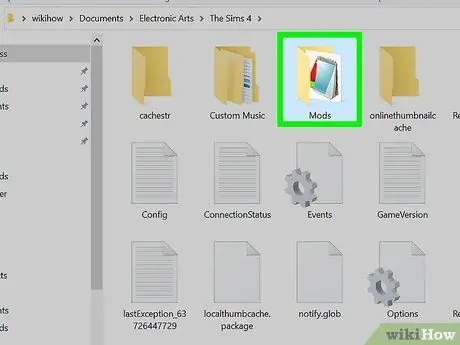
Paso 1. Busque la carpeta "Mods"
Cierra el juego y abre el Explorador de archivos (Windows) o el Finder (Mac). Si instaló el juego en el directorio principal / predeterminado, la carpeta "Mods" se puede encontrar en la siguiente dirección de directorio:
[Usuario]> Documentos> Electronic Arts> Los Sims 4> Mods
-
Hay un archivo llamado
Resource.cfg
en la carpeta "Mods". No elimines este archivo. Si lo elimina, el contenido personalizado no puede aparecer en el juego.
Propina:
Los personajes de Sims y los campos de personalización no se pueden agregar a la carpeta "Mods". Necesita agregar los archivos a la carpeta
Los Sims 4> Bandeja
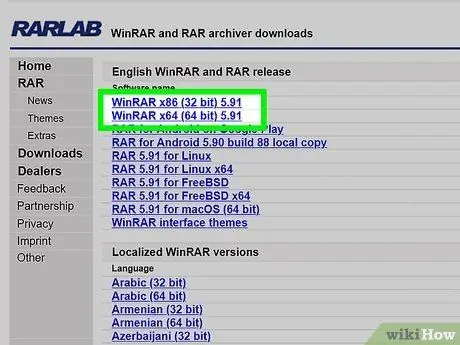
Paso 2. Descarga un programa como 7-Zip o The Unarchiver
La mayor parte del contenido personalizado se comprime en archivos RAR y ZIP que deberás extraer antes de que los archivos se puedan agregar al juego.
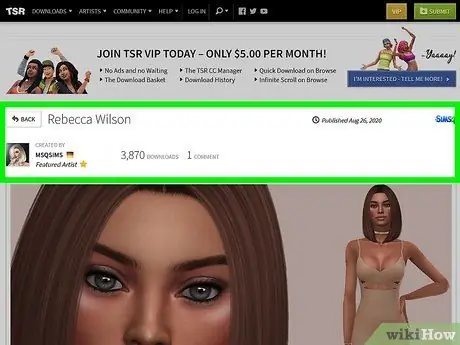
Paso 3. Busque contenido de personalización para Los Sims 4
Puede encontrar sitios de contenido personalizado buscándolos a través de un motor de búsqueda. Algunos sitios web de contenido de personalización populares incluyen Mod The Sims y The Sims Resource. Algunos usuarios también comparten contenido personalizado de Los Sims 4 en plataformas de blogs como Tumblr.
- Algunos sitios le permiten acceder a categorías específicas de contenido (por ejemplo, maquillaje o muebles de estudio). También puedes buscar tipos específicos de contenido a través de motores de búsqueda usando frases como "sims 4 peinados personalizados".
- Si está buscando un gran creador de contenido personalizado (CC), pregunte a las personas en los foros de Los Sims 4 o en los sitios de redes sociales sobre sus creadores favoritos. ¡Puedes obtener recomendaciones interesantes!
Propina:
Instale complementos de bloqueo de anuncios (por ejemplo, uBlock Origin o Adblock Plus) antes de visitar sitios web de contenido personalizado. Algunos sitios muestran anuncios engañosos o maliciosos que en realidad agregan malware a la computadora.
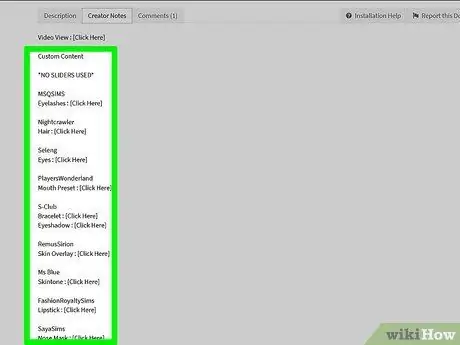
Paso 4. Descubra los requisitos necesarios
Algunos contenidos requieren que tengas ciertos programas o elementos para que el contenido funcione (por ejemplo, paquetes de juegos o malla). Además, parte del contenido tampoco se puede usar en ciertos parches o lanzamientos de juegos. Los creadores suelen mencionar estos términos en sus descripciones de contenido, así que asegúrese de leerlos primero.
- Algunos sitios como Mod The Sims te permiten filtrar contenido que requiere paquetes de juegos que no tienes o mostrar íconos de paquetes de juegos que el contenido requiere.
- Asegúrate de que el contenido seleccionado sea contenido para Los Sims 4 antes de descargarlo. El contenido de Los Sims 3 y Los Sims 2 también viene con una extensión de archivo.package. Sin embargo, agregar archivos de contenido para Los Sims 3 o Los Sims 3 en el juego no funcionará y, de hecho, puede ralentizar el rendimiento del juego.
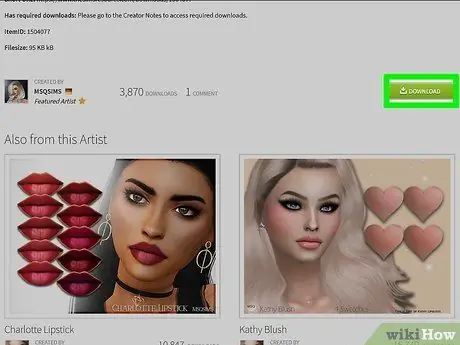
Paso 5. Busque el enlace o botón de descarga de contenido
Los sitios de contenido personalizado solo suelen mostrar un botón "Descargar" en sus páginas. Si hay contenido disponible en blogs u otros sitios que no estén específicamente dedicados al contenido de Los Sims 4, es posible que debas buscar enlaces para descargar sitios. La mayoría de los creadores independientes almacenan archivos de su contenido en sitios como Sim File Share, Box, OneDrive o MediaFire.
- El sitio de recursos de Sims requiere que esperes 10 segundos antes de continuar, a menos que tengas una membresía VIP paga. Si intenta pasar el período de espera, será redirigido a la página de descarga de Los Sims 4. Por lo tanto, permanezca en la misma pestaña durante 10 segundos.
- Parte del contenido requiere que espere en el sitio de anuncios de adFly durante 5 segundos. No haga clic en anuncios existentes porque la mayoría de estos anuncios son virus. Cuando aparezca el botón "Omitir" en la esquina superior derecha de la pantalla, haga clic en el botón y busque el enlace de descarga del contenido personalizado.
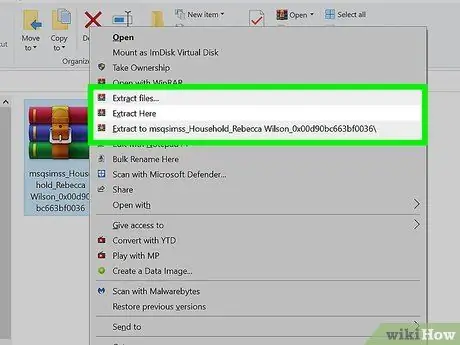
Paso 6. Extraiga el archivo de contenido si el archivo tiene una extensión.rar o.zip
Si el contenido personalizado está disponible como un archivo RAR o ZIP, primero deberá extraer el contenido. Los archivos de contenido deben tener una extensión o formato.package. Agregar archivos RAR o ZIP a la carpeta "Mods" no dará el resultado deseado.
- En una computadora con Windows: haga clic con el botón derecho en el archivo. Si el archivo es un archivo ZIP, seleccione "Extraer a / *". Si el archivo es un archivo RAR, busque otra opción del programa de descompresión (por ejemplo, 7-Zip) y seleccione "Extraer" o "Extraer a / *".
- En computadoras Mac: haga doble clic en el archivo o haga clic con el botón derecho en el archivo y seleccione “Abrir con…> The Unarchiver”.
- Una vez que se extrae el contenido, puede eliminar los archivos RAR o ZIP.
Propina:
No extraiga varios archivos a la vez. A veces, los archivos no se agrupan en carpetas y el proceso de extraer varios archivos a la vez puede hacer que la carpeta sea complicada y difícil de organizar.
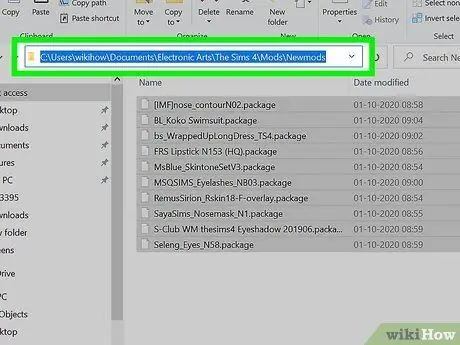
Paso 7. Mueva los contenidos personalizados a la carpeta "Mods"
Seleccione el archivo.package. Puedes arrastrarlo y soltarlo en la carpeta "Los Sims 4"> "Mods", o hacer clic con el botón derecho en el archivo, seleccionar Cortar, abrir la carpeta "Mods" y hacer clic en Pegar.
Debe agrupar los contenidos en subcarpetas para distinguirlos entre sí. Sin embargo, tenga en cuenta que los scripts de modificación no se pueden agregar a las subcarpetas
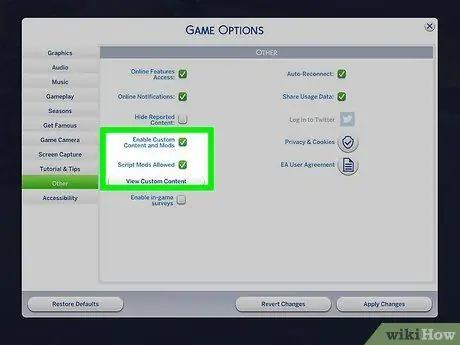
Paso 8. Habilite la función de contenido de personalización en el juego si es necesario
Si el juego no activa automáticamente el mod, ve al menú "Configuración" y haz clic en Otro. Marque las casillas "Habilitar contenido y modificaciones personalizados" y "Modificaciones de secuencia de comandos permitidas", luego haga clic en Aplicar cambios para habilitarlas.
Propina:
Los parches o lanzamientos de juegos deshabilitarán automáticamente toda la personalización o el contenido del mod si en algún momento el mod o el contenido ya no es compatible con el juego.
Consejos
- Asegúrate de que todas las modificaciones o el contenido de personalización se actualicen siguiendo los últimos parches o lanzamientos del juego. El contenido desactualizado puede causar problemas con el juego, desde errores gráficos hasta juegos que no se pueden reproducir.
- El contenido etiquetado como "reemplazo predeterminado" o "predeterminado" sobrescribirá la versión del juego del contenido correspondiente. Por ejemplo, la opción de color de piel predeterminada de Maxis será reemplazada por una opción de color de piel personalizada. Puede eliminar el contenido original si no lo desea. Sin embargo, no guarde más de un contenido principal al mismo tiempo. De lo contrario, experimentará un error en el juego.
- El contenido personalizado "alfa" es contenido que parece más realista (por ejemplo, cabello brillante o una mirada más detallada). Este contenido está destinado a usuarios con un rendimiento informático más sofisticado porque normalmente requiere una configuración de gráficos muy alta. El contenido de "Maxis Match" (a menudo abreviado como MM) es el contenido que más se parece al típico estilo de dibujos animados original del juego y, por lo general, no requiere una configuración de gráficos alta.






